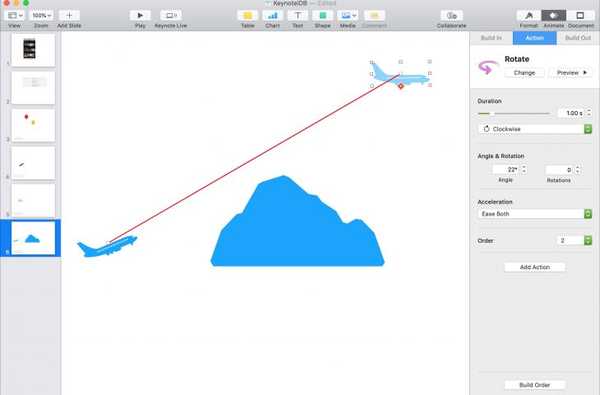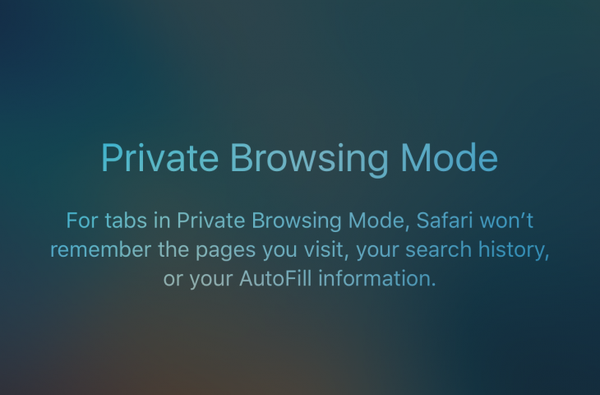
La confidentialité devenant de plus en plus d'actualité ces jours-ci, les internautes se méfient de plus en plus de ce qu'ils partagent en ligne. Bien qu'il existe de nombreuses étapes différentes pour augmenter votre confidentialité en ligne, un moyen très simple de commencer est d'utiliser un navigateur Web en mode privé.
Dans cet article, vous apprendrez ce que signifie le mode privé dans Safari et vous découvrirez comment toujours ouvrir Safari dans une fenêtre privée pour faire de cette simple précaution un moyen automatique d'accéder au Web sur votre Mac, votre iPhone ou votre iPad.
Qu'est-ce que le mode privé?
Chaque fois que vous utilisez la navigation privée sur votre Mac, iPhone ou iPad, Safari empêche automatiquement les sites Web de suivre votre activité et le navigateur n'enregistre aucune de vos données de navigation.
De plus, Safari active un tas de fonctionnalités axées sur la confidentialité pour augmenter votre sécurité. Pour lire une liste complète des actions de Safari lors de l'utilisation de la navigation privée, assurez-vous de vous référer à notre article sur l'utilisation des fenêtres privées dans Safari pour Mac.
Comment toujours ouvrir Safari en mode privé sur Mac
Vous savez probablement déjà comment ouvrir une nouvelle fenêtre privée dans Safari sur Mac, mais il existe également un paramètre qui peut être activé pour en faire le mode par défaut pour la navigation Web.
1) Lancez Safari sur votre Mac.
2) Dans la barre de menus, accédez à Safari> Préférences, et cliquez sur le Général languette.
3) Recherchez le menu supérieur qui lit Safari s'ouvre avec et sélectionnez Une nouvelle fenêtre privée.

À l'avenir, chaque fois que vous lancerez une nouvelle fenêtre, elle s'ouvrira en mode privé. Cette préférence sera conservée même si vous quittez Safari ou redémarrez votre Mac.
Comment toujours ouvrir Safari en mode privé sur iPhone ou iPad
Les choses sont légèrement différentes sur iPhone et iPad car il n'y a pas de paramètre réel que vous pouvez activer pour toujours lancer Safari en mode privé. Cependant, une simple astuce vous permettra de faire exactement cela.
1) Ouvrez un nouvel onglet privé dans Safari sur votre iPhone ou iPad.

2) Laissez cet onglet au premier plan dans Safari, ce qui signifie, ne désactivez pas le mode privé.
La prochaine fois que vous lancerez Safari, il affichera cet onglet privé. Et si vous décidez d'ouvrir un nouvel onglet, il ouvrira également cet onglet en mode privé. Si vous quittez le mode privé, l'onglet suivant que vous ouvrirez ne sera pas privé.
Pour plus de conseils sur la confidentialité sur iOS, assurez-vous de lire notre article sur la façon d'augmenter la confidentialité dans Safari pour iPhone et iPad.